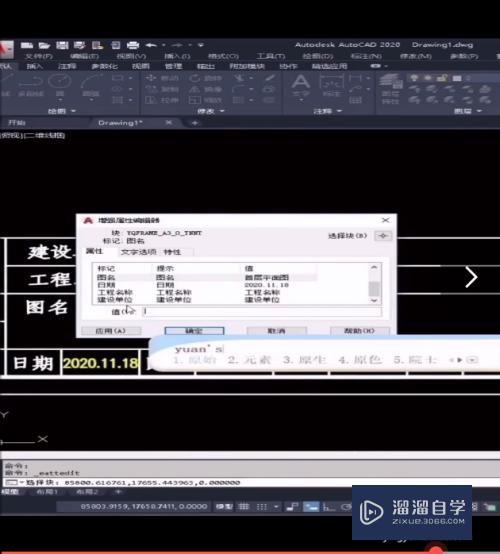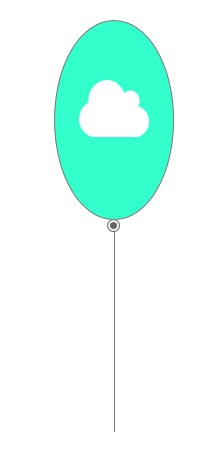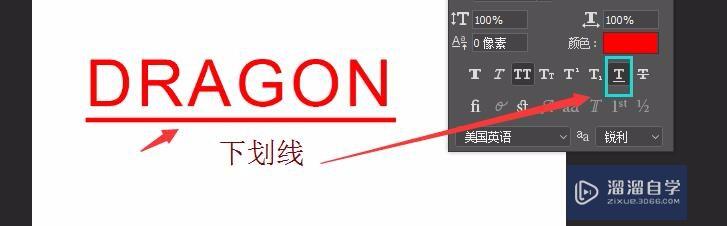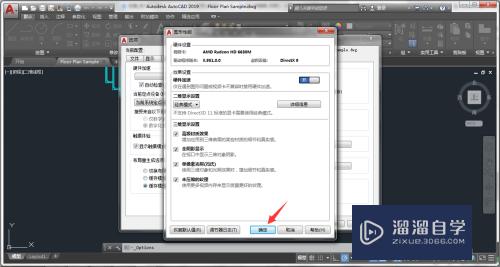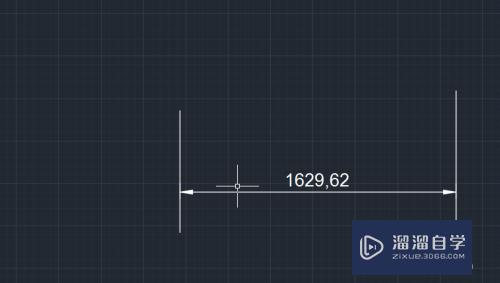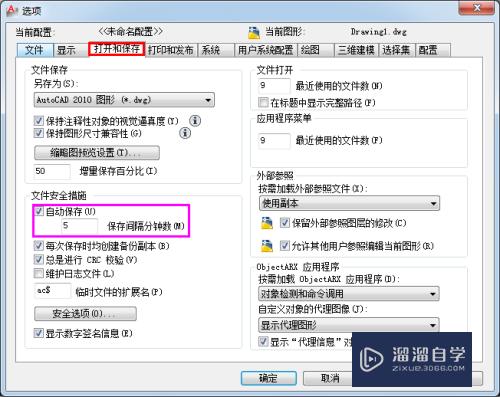Excel中怎么对数据进行排序(excel中怎么对数据进行排序操作)优质
一份杂乱无章的报表我们需要把它变得有序。那么应该要如何操作呢?首先我们要对表格进行排序。下面小渲就先带大家一起来看看对表格数据进行排序的方法。希望能帮助到大家。
想要更深入的了解“Excel”可以点击免费试听云渲染农场课程>>

工具/软件
硬件型号:华硕无畏15
系统版本:Windows10
所需软件:Excel2017
方法/步骤
第1步
首先用excel打开这份报表。

第2步
在工具栏上点击快捷按钮“排序”。选择“升序”或者“降序”。
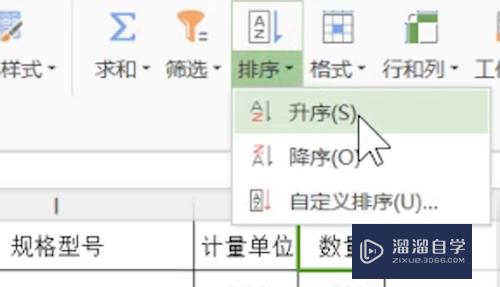
第3步
如果你找不到的话。可以点击菜单栏里的“数据”。找到“排序”。
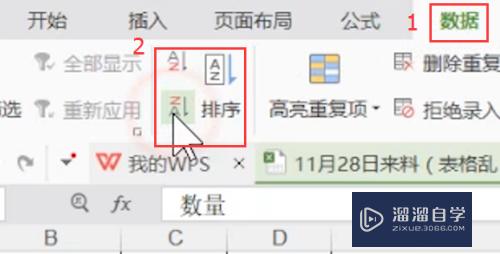
第4步
确认后效果如下表。如果你觉得这样的排序方法并不是自己想要的。可以更改排序数据。
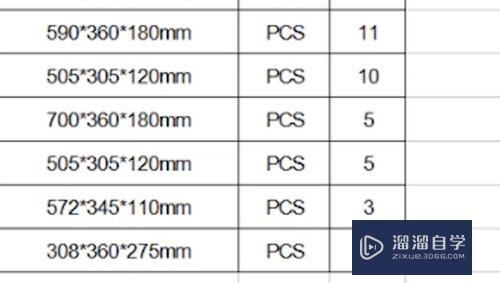
第5步
点击菜单栏里的“数据”。选择“排序”。弹出排序窗口。
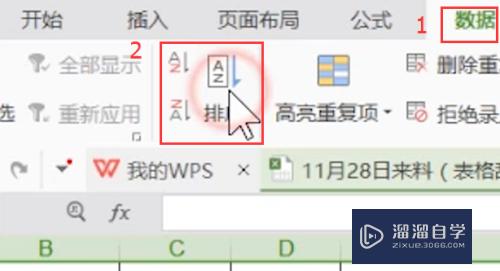
第6步
在这里可以按照设置你想排序的数据进行排序。
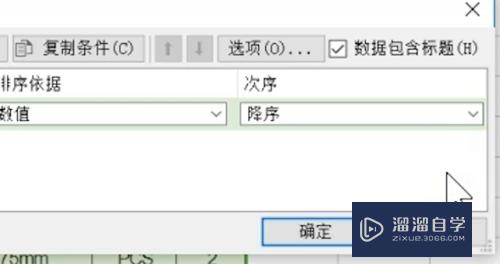
第7步
如果这样也满足不了排序需求。可以在“排序”窗口点击“选项”按钮。自定义需要排序的数据。
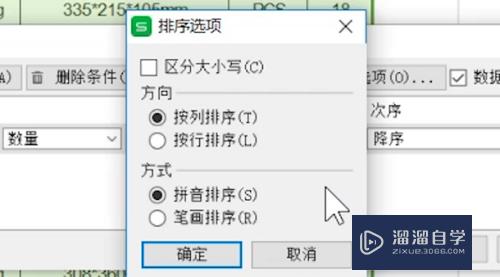
以上关于“Excel中怎么对数据进行排序(excel中怎么对数据进行排序操作)”的内容小渲今天就介绍到这里。希望这篇文章能够帮助到小伙伴们解决问题。如果觉得教程不详细的话。可以在本站搜索相关的教程学习哦!
更多精选教程文章推荐
以上是由资深渲染大师 小渲 整理编辑的,如果觉得对你有帮助,可以收藏或分享给身边的人
本文标题:Excel中怎么对数据进行排序(excel中怎么对数据进行排序操作)
本文地址:http://www.hszkedu.com/72843.html ,转载请注明来源:云渲染教程网
友情提示:本站内容均为网友发布,并不代表本站立场,如果本站的信息无意侵犯了您的版权,请联系我们及时处理,分享目的仅供大家学习与参考,不代表云渲染农场的立场!
本文地址:http://www.hszkedu.com/72843.html ,转载请注明来源:云渲染教程网
友情提示:本站内容均为网友发布,并不代表本站立场,如果本站的信息无意侵犯了您的版权,请联系我们及时处理,分享目的仅供大家学习与参考,不代表云渲染农场的立场!